|
两台电脑怎么组建局域网呢?为了日常办公需求,提高工作效率,想要组建局域网,但是不知道如何组建,具体如何操作呢?下面就和小编一起来看看解决方法吧,希望可以帮助大家解决问题。
两台电脑怎么连接局域网:
1、 首先在两台电脑里面随意选择一台作为这个主机,接着是打开网上邻居。
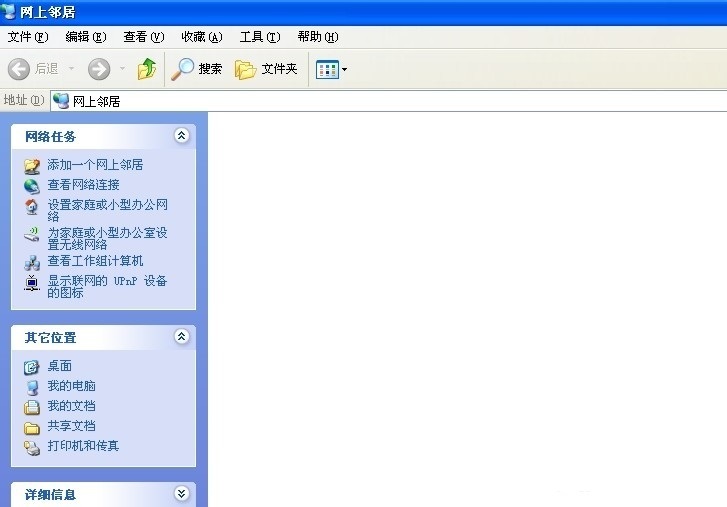
2、 接着在左侧找到查看网络连接,并点击打开找到这个“本地连接”。
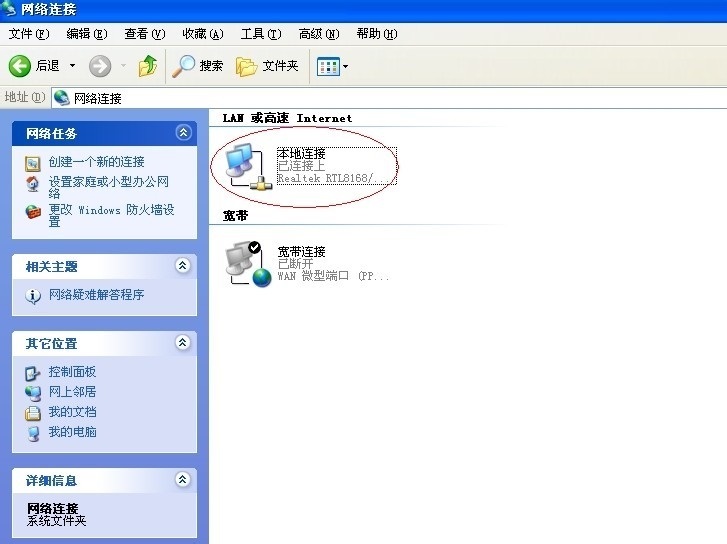
3、 然后双击这个“本地连接”,在打开的本地连接状态栏里面,选择属性。在打开的本地连接属性界面里面,接着是双击tcp/ip协议。
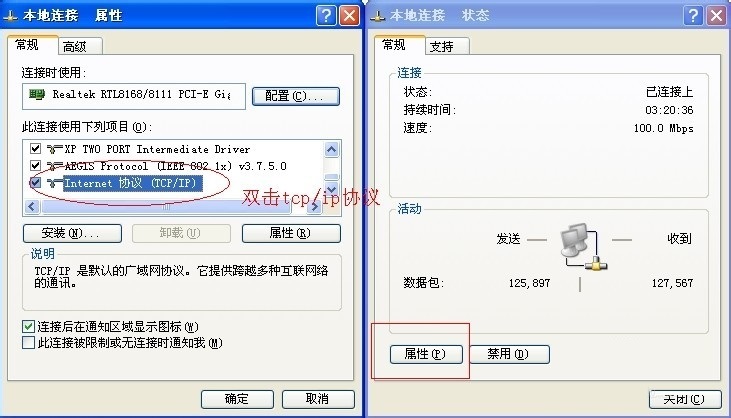
4、 在打开这个tcp/ip协议属性栏目之后,需要将“使用下面的IP地址”选项选中,并填入192.168.1.1的ip地址以及子网掩码:255.255.255.0,还有默认网关192.168.1.1的相关信息。下面的DNS服务器地址不用填写。点击确定保存,这样这个主机ip等信息设置就完成了。
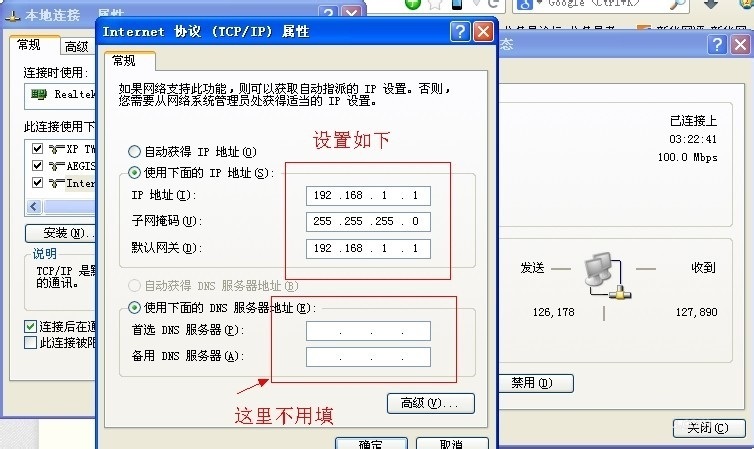
5、 同样的,大家在另一台电脑里面也是按照上面的操作来进行设置,但是这个ip地址不要一样,可以是2-254之间的任意一个。并且修改后确定退出。
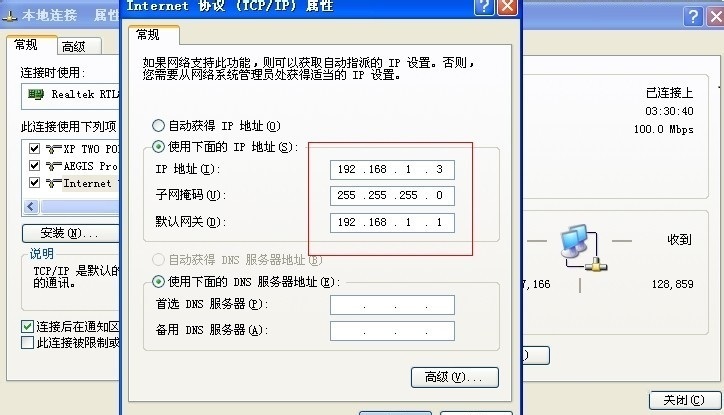
6、 把两台电脑的ip地址跟子网掩码以及默认网关都设置好之后。大家将网线两头分别插到两台电脑的网卡处。这时,大家就会发现本地连接开始正在获取ip地址了,只需一会就自动连接了。假如连接不上可以尝试将本地连接禁用后再启动就行了。

以上就是关于两台电脑怎么连接局域网设置方法。大家在设置网关的时候,对于两台的网关是必须要一样的,并且这个IP地址也是不能重复的。更多win7重装系统 相关内容尽在小白系统官网。
|